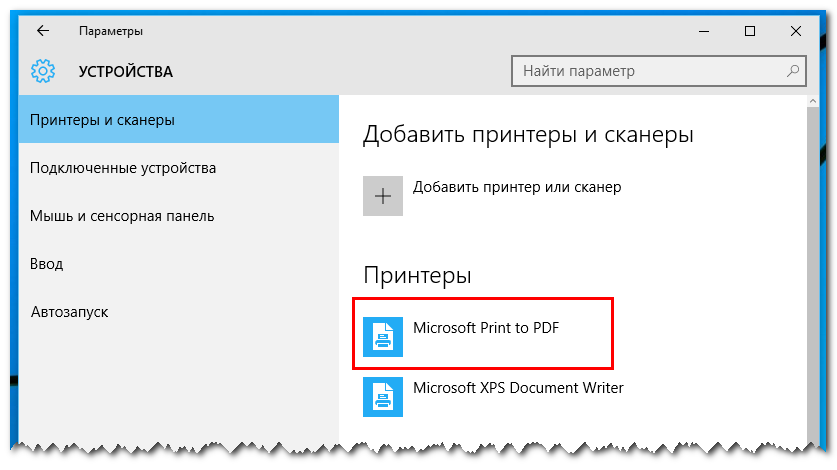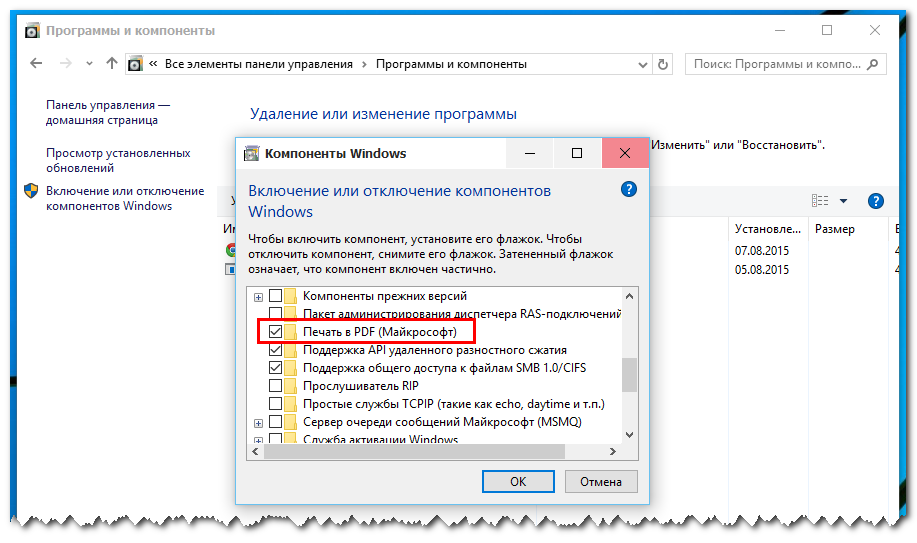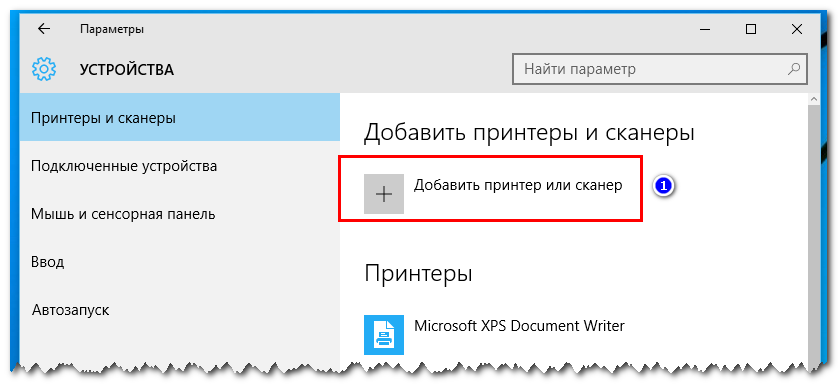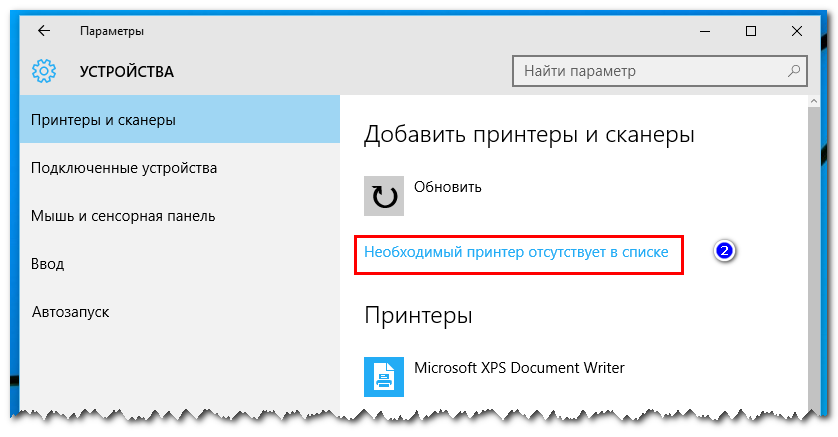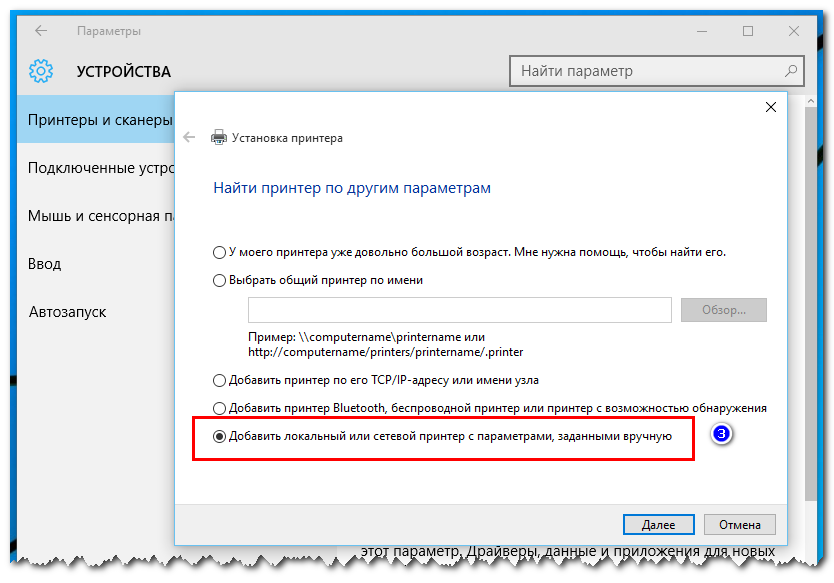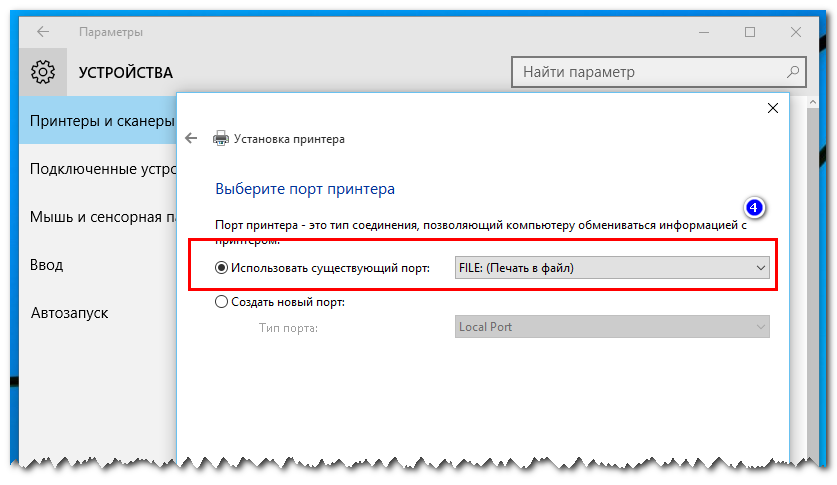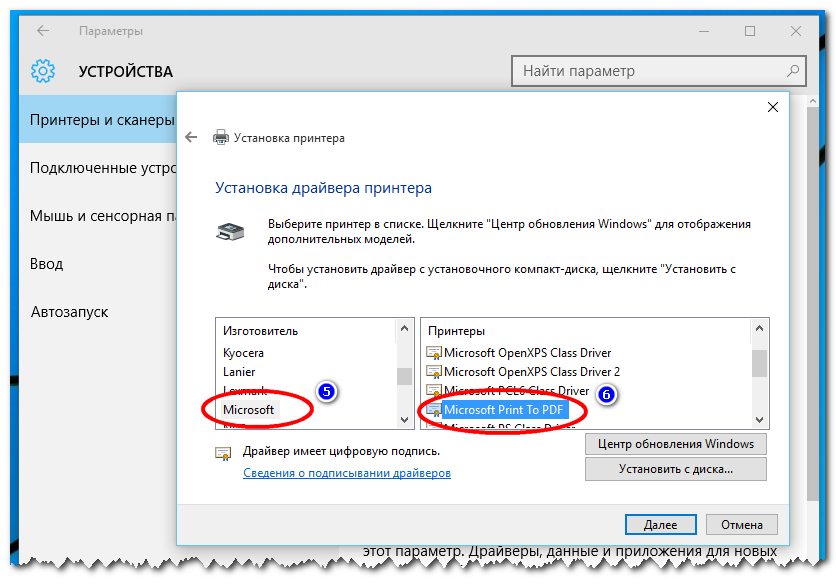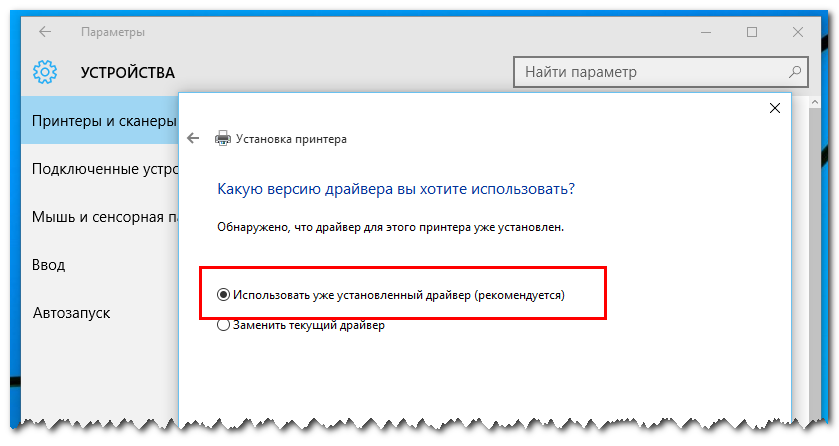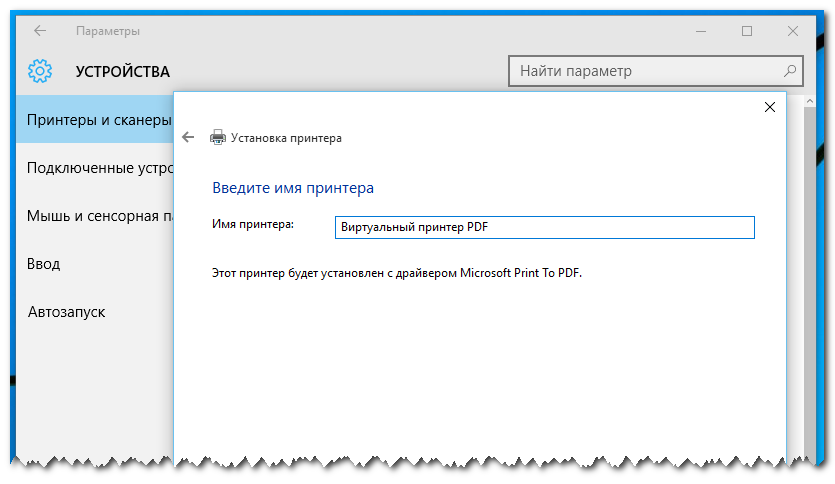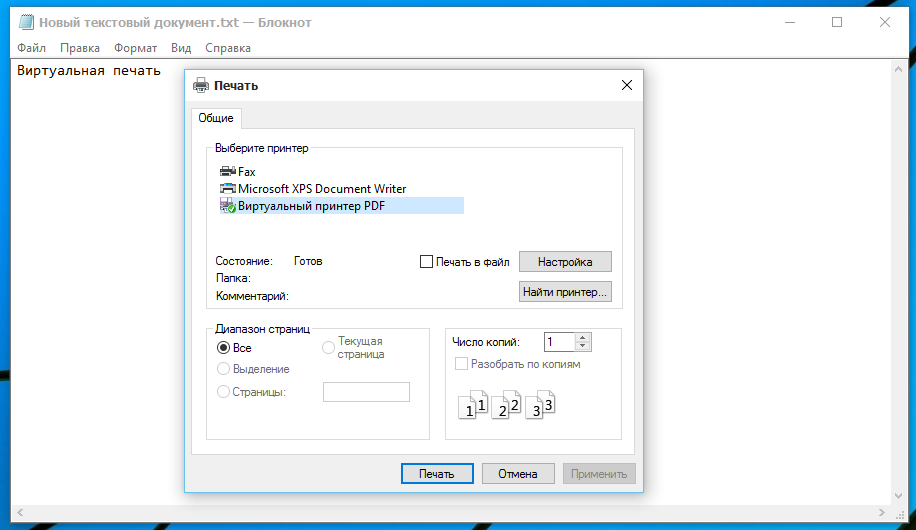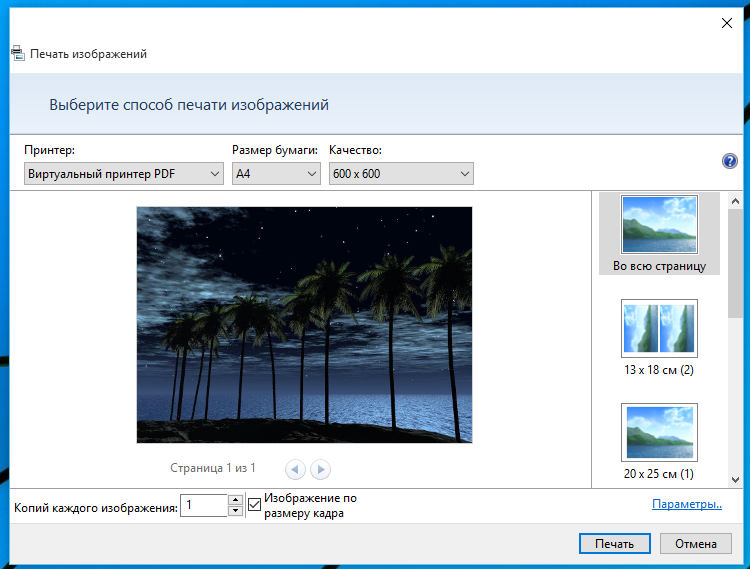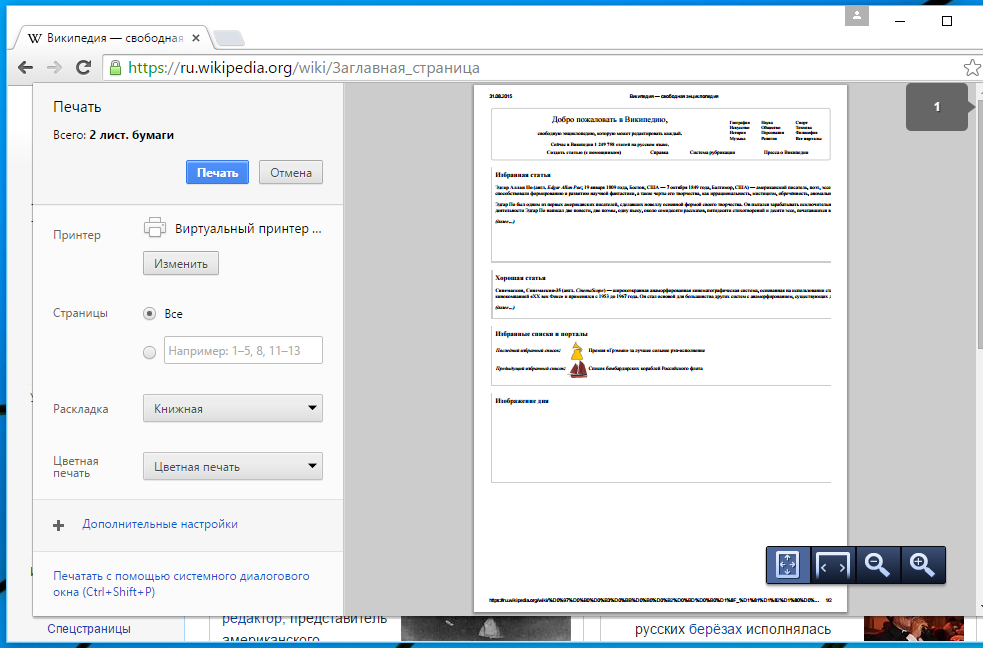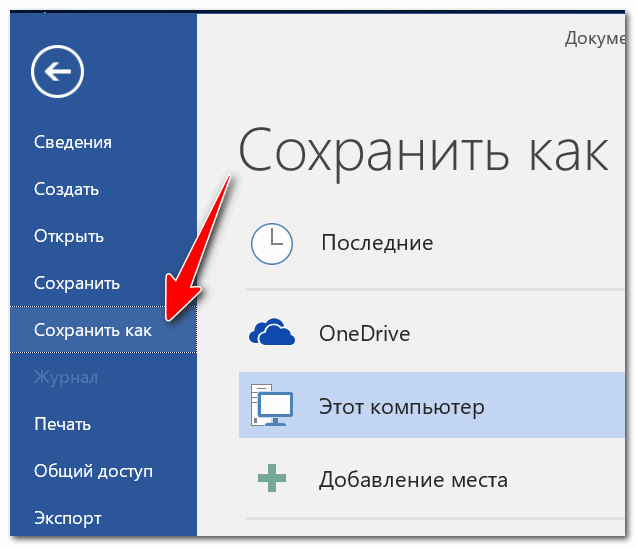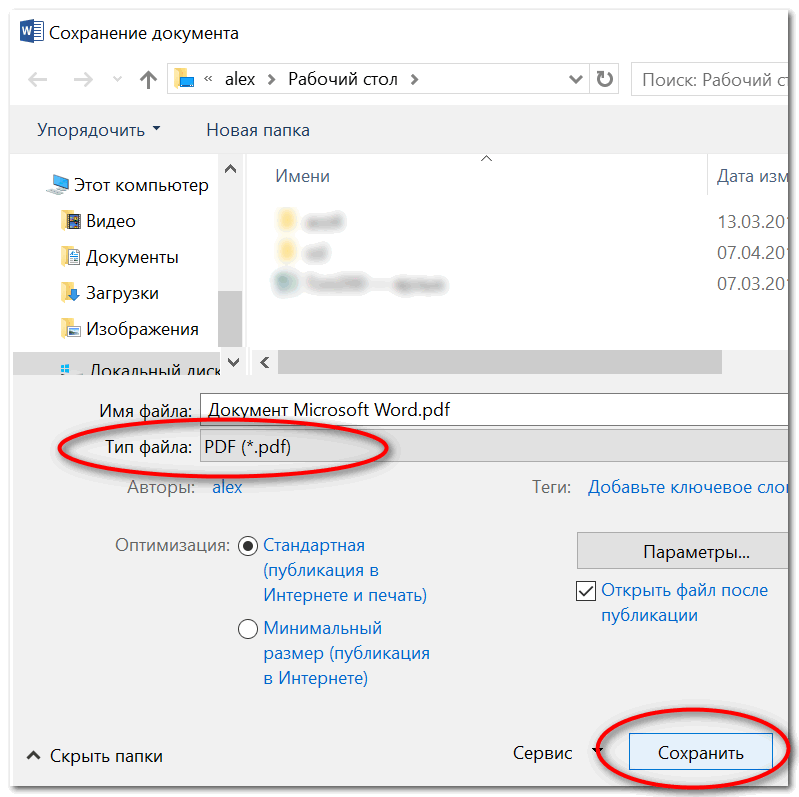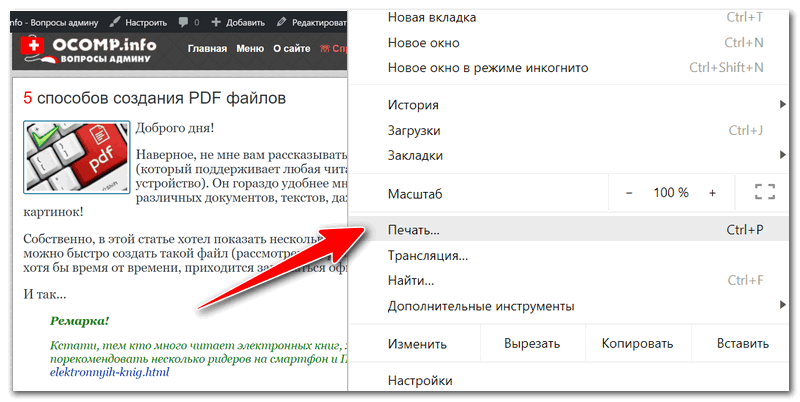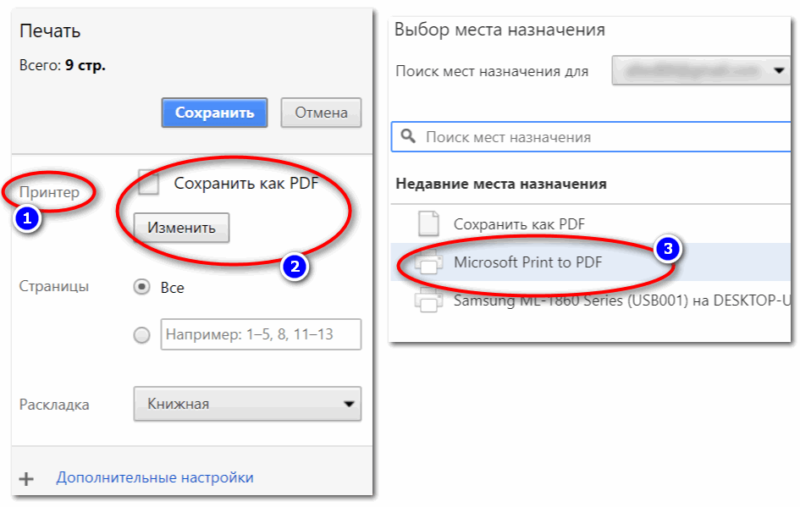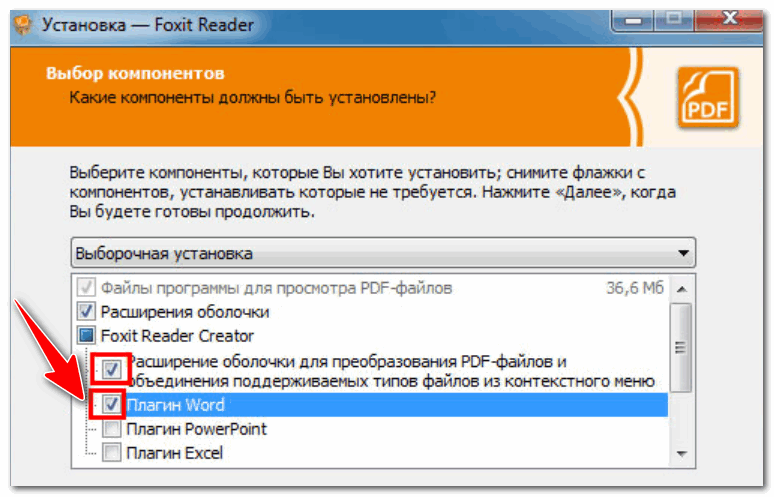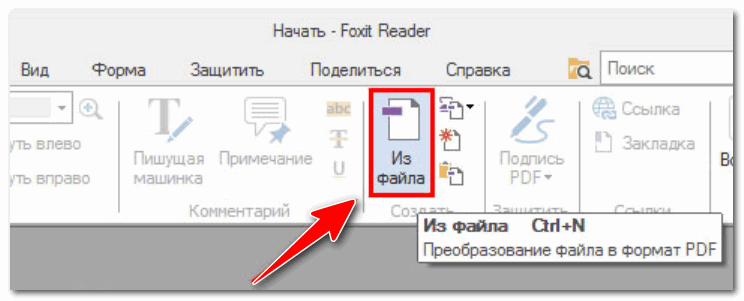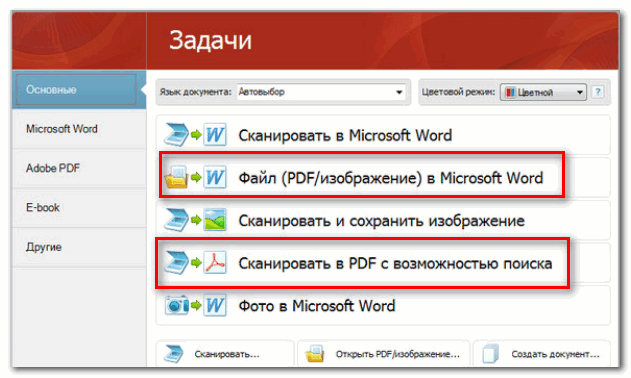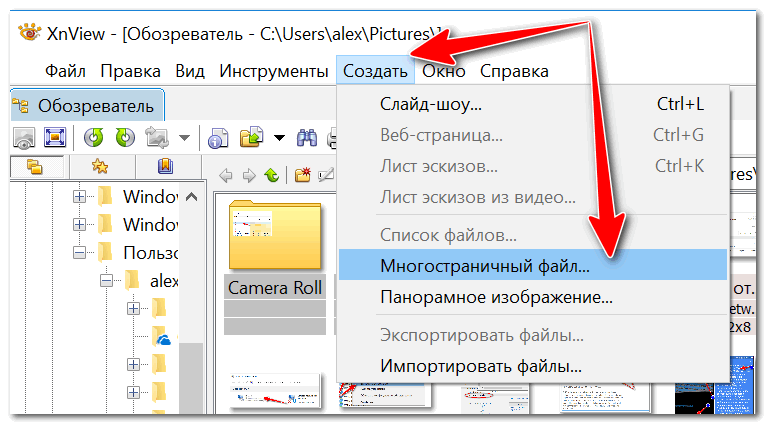Создание PDF-документов в Windows 10 средствами системы
Она позволяет создавать PDF из любых файлов, которые могут быть преобразованы в этот формат.
Но перед тем как приступать к виртуальной печати, нужно убедиться, что соответствующий компонент у вас включён. Для этого откройте приложение «Настройки», перейдите в раздел «Устройства» и отыщите принтер с названием Microsoft Print to PDF.
После этого виртуальный принтер можно будет добавить в разделе «Устройства» того же приложения «Параметры». Нажмите кнопку «Добавить принтер или сканер».
А затем кликните по появившейся ссылке «Необходимый принтер отсутствует в списке».
В открывшемся окне мастера переключитесь на «Добавить локальный или сетевой принтер с параметрами, заданными вручную» и нажмите «Далее».
В следующем окне выбора порта в выпадающем списке выберите «FILE: (Печать в файл)» и вновь нажмите «Далее».
В окне установки принтера в качестве изготовителя укажите Microsoft, а в качестве устанавливаемого принтера — Microsoft Print to PDF.
После этого вам будет предложено указать, какую версию драйвера вы собираетесь использовать. В этом окне лучше всего оставить всё по умолчанию как показано на скриншоте.
Следующим шагом будет присвоение принтеру имени. Тут как хотите: можете оставить всё как есть или придумать собственное название.
Работа с виртуальным принтером Windows 10 почти ничем не отличается от обычной печати с выводом на аппаратный принтер.
Если в PDF нужно преобразовать файл, в контекстном меню выбираем опцию «Печать» или выполняем печать из той программы, в которой этот файл открыт, если это веб-страница, выбираем соответствующую опцию в меню браузера.
Главное, чтобы виртуальный принтер был установлен по умолчанию.
Как правильно создать PDF в Windows 10
Программный пакет Adobe Acrobat DC в стандартной или профессиональной версии является мощным инструментом для создания, редактирования и просмотра PDF файлов. Но, он стоит достаточно дорого и не по карману большинству пользователей.
Если же вам необходимо просто объединить несколько картинок или отсканированных документов в один ПДФ-файл, а также время от времени создать простые ПДФ из например документов, созданных в блокноте или текстовом редакторе Microsoft Word, вам достаточно будет функциональной особенности самой операционной системы Windows 10.
Уже не нужно устанавливать дополнительное программное обеспечение. Хватит и интегрированного в систему виртуального принтера «Microsoft Print to PDF».
Кстати, системный виртуальный принтер присутствует в Linux давным-давно и умеет создавать ПДФ-файлы из любых источников, в которых присутствует кнопка «Печать». Странно только то, почему Майкрософт включила его по умолчанию только с момента выхода новой Windows 10.
Как создать PDF
В окне печати, из выпадающего меню выбора принтера, найдите и выберите «Microsoft Print to PDF» и нажмите кнопку «Печать».
Сохраните файл под любым именем на свое усмотрение.
Откройте сохраненный ПДФ-файл, например в Acrobat Reader или любом другом приложении для чтения такого формата файлов и оцените результат работы виртуального принтера.
ПДФ из документа Word
Откройте документ, нажмите «Печать», выберите виртуальный принтер из списка и сохраните документ.
Откройте его и оцените проделанную работу.
На этом всё, теперь вы знаете, как создать PDF! С Картой блога будет удобнее искать необходимый компьютерный совет.
Как конвертировать файлы в PDF на Windows 10
Этот инструмент предназначен для форматов файлов, которые могут быть преобразованы в PDF например, вы можете конвертировать PNG изображения в PDF файл, однако, вы не можете конвертировать MP3-файл в PDF.
Преобразование файлов в PDF
Откройте файл, который необходимо преобразовать в PDF, и нажмите сочетание клавиш Ctrl+P или щелкните файл правой кнопкой мыши и выберите в контекстном меню пункт Печать. Откроется диалоговое окно «печать». Откройте раскрывающийся список принтер выберите Microsoft Print to PDF.



Форматирование сохраняется во всех случаях. Если приложение вырезает что-нибудь, снимите флажок «Fit picture to frame» вариант, и он должен решить эту проблему.
5 способов создания PDF файлов

Наверное, не мне вам рассказывать о преимуществах формата PDF (который поддерживает любая читалка и любое современное устройство ✔).
Он гораздо удобнее многих других форматов для различных документов, текстов, даже в ряде случаев для чертежей и картинок!
Собственно, в этой статье хотел показать несколько самых актуальных способов, как можно быстро создать такой файл (рассмотрены 5 различных вариантов!). Ведь всем нам, хотя бы время от времени, приходится заниматься офисной рутиной.
Кстати, тем, кто много читает электронных книг, хочу порекомендовать несколько ридеров на смартфон и ПК.
Как создать PDF-файл
👉 1) В Microsoft Word (любой текст или документ)
Т.к. Word установлен на подавляющем большинстве компьютеров, то с него и следует начать.
Вообще, в современной версии Word (а сейчас актуальна 2019), все создание PDF сводится к простому сохранению документа.
Например, набрали вы текст (ну или просто открыли какой-то документ), далее просто в меню выберите «Файл/сохранить как. « (см. скрин ниже 👇).
Выбираем нужный формат при сохранении документа
После чего Word «призадумается» на некоторое время (зависит от типа и размера исходного файла) и ваш файл будет готов!
Простой, быстрый и легкий способ. 👌
👉 2) В Браузере (можно сохранить любую веб-страницу в PDF)
Нередко, когда в интернете встречаешь нужную веб-страничку и хотелось бы ее сохранить не просто в закладки, а сделать из нее полноценный документ (который потом будет вдумчиво читать или плотно с ним работать). Собственно, PDF для этого отлично подходит!
И так, в любом браузере есть функция печати : обычно, достаточно нажать универсальное сочетание клавиш Ctrl+P (можно данную функцию выбрать в меню).
Далее в графе принтер нажмите кнопку «Изменить» (т.е. выбрать самостоятельно принтер для печати). Вам будут доступны несколько принтеров, среди которых:
Выбрав один из двух вариантов, вам останется лишь указать место на диске для сохранения веб-странички в PDF.
У меня на блоге есть еще одна статья, посвященная этой тематике. Там рассмотрено еще 3 способа, как можно сохранить веб-страницу в PDF.
👉 3) В спец. программах (ABBYY Fine Reader, Foxit Reader)
Для формата PDF выпущены сотни (если не тысячи) различных специализированных программ, позволяющих и читать, и редактировать, и изменять оные. В этой статье хотел бы порекомендовать парочку из них:
И так, сначала рассмотрю Foxit Reader, т.к. он бесплатный. Во время установки, обратите внимание на две галочки, которые нужно поставить :
Собственно, теперь у вас в самой программе, на панельке инструментов, будет спец. кнопка «Из файла» — с ее помощью можно перегонять многие другие документы в PDF.
Главная панелька Foxit
Преобразовать в PDF
ABBYY Fine Reader: несколько вариантов работы с PDF
👉 4) Сохраняем несколько изображений в 1 файл PDF
Выполнить эту задачу можно десятками способов. Здесь порекомендую один из самых быстрых и удобных (на мой скромный взгляд). Для его выполнения потребуется одна небольшая программа — XnView.
Отмечу, что в ее арсенале есть удобные конвертеры, пакетное переименование файлов, есть десятки плагинов, решающих самые разнообразные задачи. В общем, рекомендую однозначно к знакомству!
Перейдем к непосредственному созданию PDF:
В следующем шаге необходимо:
Выбираем формат «Portable Document Format»
Программа работает очень быстро: буквально в считанные секунды появится требуемый файл (см. пример ниже 👇).
Если вас заинтересовали альтернативные просмотрщики картинок и медиа-файлов для Windows, рекомендую ознакомиться вот с этой подборкой.
👉 5) Конвертирование из других форматов
Несмотря на то, что выше я уже частично приводил способы конвертирования (в том же Word, Fine Reader, Foxit Reader), здесь хочу порекомендовать одну свою предыдущую статью по этому вопросу.
В статье приведено 10 способов (с помощью программ и онлайн-сервисов), как можно практически любой файл PDF преобразовать к формату Word. Думаю, эта статейка пригодится многим в офисной работе.
А у меня на этом пока всё.
Как создать пдф файл на виндовс 10
Возможность быстро создать PDF-документ практически из любого файла – это одна из новых полезных, но все еще мало известных функций Windows 10. В сущности, новая операционная система является первой версией Windows, которая по умолчанию включает в себя виртуальный принтер для создания файлов в этом формате.
Виртуальный принтер называется Microsoft Print to PDF, и чтобы им воспользоваться, нужно перейти в раздел «Печать» внутри документа или файла, который требуется преобразовать в PDF. Например, чтобы преобразовать в PDF веб-страницу, которая открыта в браузере Microsoft Edge, вы должны открыть меню опций (три точки в верхнем правом углу экрана), а затем нажать кнопку «Печать». Более быстрый способ заключается в нажатии сочетания клавиш Ctrl + P.
Так вы откроете окно параметров печати, которое и позволит вам выполнить печать в формате PDF. Здесь же можно настроить некоторые параметры, в том числе указать диапазон страниц.
После нажатия на кнопку «Печать» страница будет автоматически преобразована в PDF-файл, который будет сохранен в папке «Документы».Данная процедура будет в точности такая же и с любым другим типом файла, который можно распечатать. Нужно просто зайти в меню «Печать» и выбрать Microsoft Print to PDF.
Что делать, если у меня нет Microsoft Print to PDF?
Если виртуальный принтер не отображается в параметрах печати, вы можете добавить его вручную, выполнив следующие шаги:
В окне мастера установки принтера выберите последний вариант «Добавить локальный или сетевой принтер с параметрами, заданными вручную» и нажмите «Далее».
На следующей странице вам будет предложено указать порт принтера. Выберите вариант «Использовать существующий порт», а внутри него выберите порт «FILE: (Печать в файл)».
В списке производителей принтеров найдите Microsoft, а в колонке справа выберите Microsoft Print to PDF, и нажмите «Далее».
Далее желательно сохранить текущий драйвер, выбрав опцию «Использовать уже установленный драйвер».
Вот мы и закончили. Остается только присвоить принтеру имя, нажать кнопку «Далее» и выбрать, хотите ли вы чтобы он был принтером по умолчанию.
Чтобы создать PDF с помощью созданного принтера, следуйте тем же шагам, которые я описал в первой части данного руководства.
Рекомендуем также ознакомиться с нашей заметкой «Рекомендации по сканированию документов»